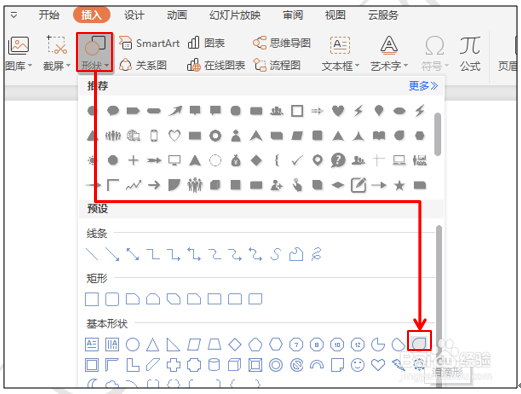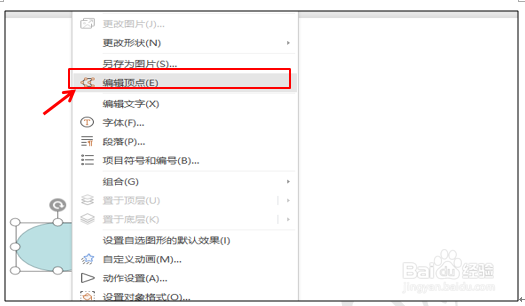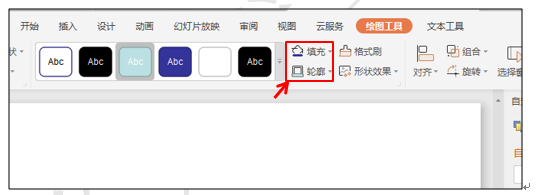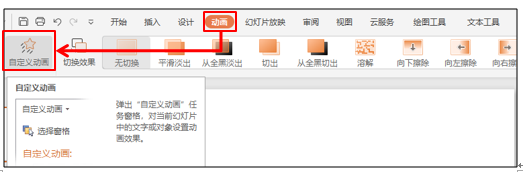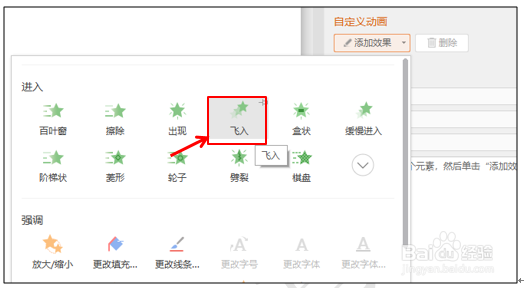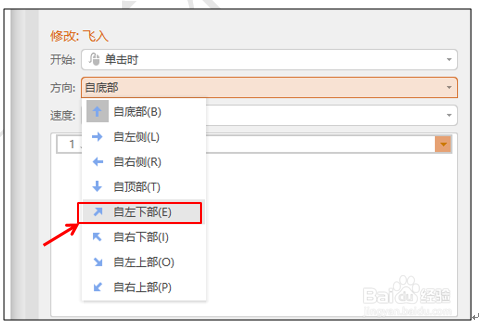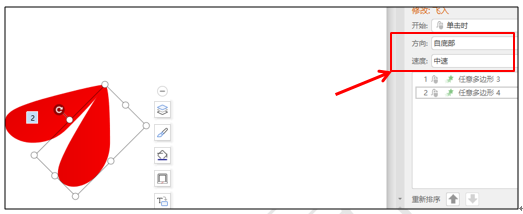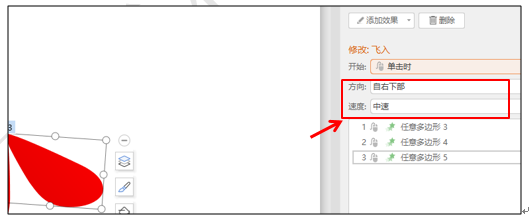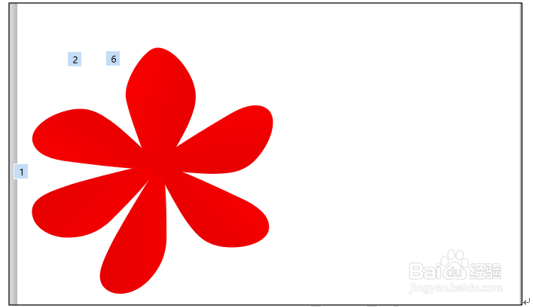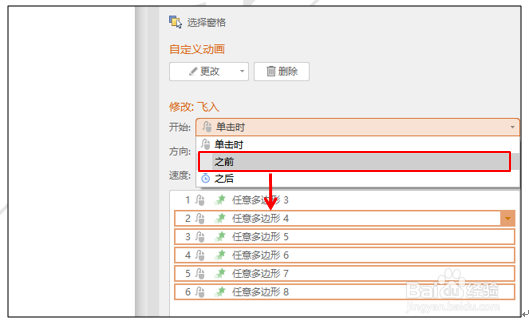WPS应用技巧之如何利用PPT实现花瓣成形效果
1、首先,新建一个PPT演示文稿,在插入菜单下选择形状工具,在下拉菜单中选择泪滴型,如图1
2、点击了解企业级方案
3、图 3
4、然后选中图形,点击动画菜单栏下的自定义动画按钮,调出自定义动画窗口,如图4
5、点击了解企业级方案
6、图 6
7、然后选中图形,按Ctrl键拖动鼠标复制一个花瓣,旋转方向到合适角度,然后拖动鼠标移至第一个花瓣旁边,修改方向为自底部,速度改为中速,如图7
8、然后再选中一个花瓣,同时按Ctrl键拖动鼠标复制一个花瓣,操作方法和上面类同,佯镧诱嚣只是方向有所改变,可以改为自右下部,速度一样为中速,如图8
9、点击了解企业级方案
10、图 10
11、点击下面的播放按钮,花瓣成形的效果就出来了。
声明:本网站引用、摘录或转载内容仅供网站访问者交流或参考,不代表本站立场,如存在版权或非法内容,请联系站长删除,联系邮箱:site.kefu@qq.com。
阅读量:47
阅读量:51
阅读量:89
阅读量:35
阅读量:48